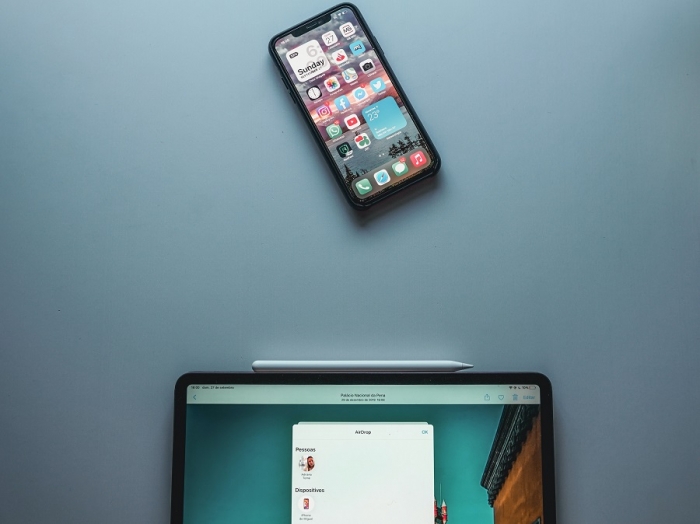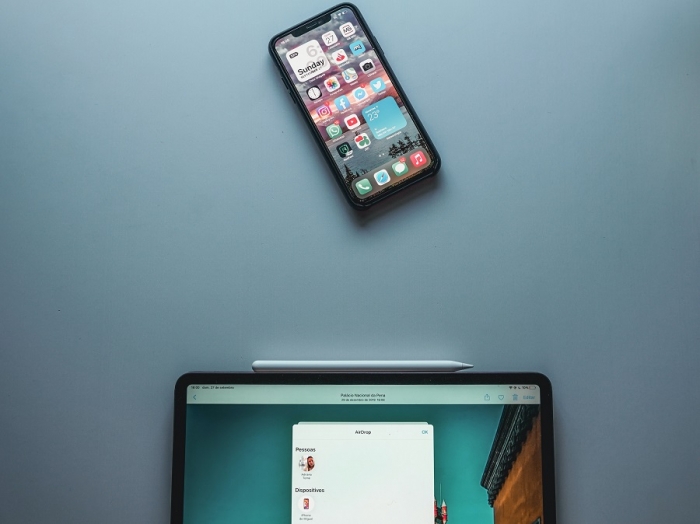Cyberthreat.id – Pengisian otomatis kata sandi (autofill password) akun di perangkat, seperti iPhone,memudahkan pengguna untuk mengakses akun-akun online baik platform media sosial maupun perbankan.
Dengan begitu, Anda tidak perlu mengingat semua kata sandi lagi karena ponsel akan mengisinya secara otomatis.
Namun, mungkin bagi sebagian pengguna khawatir, fitur tersebut malah akan membahayakannya di kemudian hari.Jika ponsel hilang, bisa saja autofill password ini dimanfaatkan seseorang untuk masuk ke akun Anda.
Sebaiknya Anda perlu menghapus kata sandi yang tersimpan di perangkat. Berikut ini cara menghapus fitur tersebut di iPhone yang dicoba Cyberthreat.id melalui iPhone 7+ (iOS 14), Minggu (14 Maret 2021):
Untuk iOS 14:
- Buka "Settings" dari iPhone
- Gulir ke bawah hingga menemukan "Passwords". Anda akan diminta memasukkan kata sandi atau Touch ID/Face ID.
- Anda akan melihat berbagai daftar kata sandi yang disimpan, jika Anda hanya ingin menghapus beberapa kata sandi saja maka pilih salah satu dari daftar kata sandi yang Anda ingin hapus.
- Nanti terlihat nama pengguna dan kata sandi beserta situs web, klik "Delete Password" untuk menghapus kredensial itu dari daftar kata sandi Anda
- Muncul pop-up konfirmasi untuk menghapusnya, klik "Delete" untuk benar-benar menghapusnya.
- Jika Anda ingin menghapus semua yang ada dalam daftar kata sandi Anda, tidak hanya satu akun saja, maka klik "Edit" di bagian atas kanan dari halaman daftar kata sandi.
- Tandai semuanya dengan mengklik ikon bulat di sebelah kiri akun-akun yang ada dalam daftar kata sandi, setelah mengklik semuanya maka klik "Delete" di kiri atas. Lalu, klik "Delete" lagi untuk mengkonfirmasi.
Untuk iOS 13 dan versi lawas
- Buka "Settings" dari iPhone Anda
- Gulir ke bawah hingga menemukan "Passwords & Accounts"
- Klik "Website & App Passwords". Anda akan diminta memasukkan kata sandi atau Touch ID/Face ID.
- Anda sekarang berada di layar kata sandi yang disimpan (saved passwords),jika Anda hanya ingin menghapus beberapa kata sandi saja maka pilih salah satu dari daftar kata sandi yang Anda ingin hapus. Lalu, klik "Delete Password" dan akan muncul pop-up konfirmasi, klik "Delete".
- Jika Anda ingin menghapus semua yang ada dalam daftar kata sandi Anda, tidak hanya satu akun saja maka klik "Edit" di sisi kanan atas layar
- Tandai semuanya dengan mengklik ikon bulat di sebelah kiri akun-akun yang ada dalam daftar kata sandi, setelah mengklik semuanya maka klik "Delete" di kiri atas. Lalu klik "Delete" lagi untuk mengkonfirmasi.
Selamat mencoba.[]
Redaktur: Andi Nugroho